tomcat手动配置部署
Tomcat介绍-安装-配置
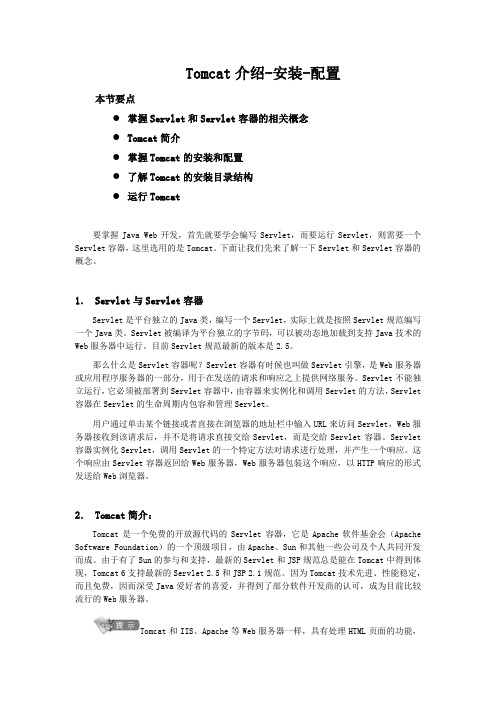
Tomcat介绍-安装-配置本节要点●掌握Servlet和Servlet容器的相关概念●Tomcat简介●掌握Tomcat的安装和配置●了解Tomcat的安装目录结构●运行Tomcat要掌握Java Web开发,首先就要学会编写Servlet,而要运行Servlet,则需要一个Servlet容器,这里选用的是Tomcat。
下面让我们先来了解一下Servlet和Servlet容器的概念。
1. Servlet与Servlet容器Servlet是平台独立的Java类,编写一个Servlet,实际上就是按照Servlet规范编写一个Java类。
Servlet被编译为平台独立的字节码,可以被动态地加载到支持Java技术的Web服务器中运行。
目前Servlet规范最新的版本是2.5。
那么什么是Servlet容器呢?Servlet容器有时候也叫做Servlet引擎,是Web服务器或应用程序服务器的一部分,用于在发送的请求和响应之上提供网络服务。
Servlet不能独立运行,它必须被部署到Servlet容器中,由容器来实例化和调用Servlet的方法,Servlet 容器在Servlet的生命周期内包容和管理Servlet。
用户通过单击某个链接或者直接在浏览器的地址栏中输入URL来访问Servlet,Web服务器接收到该请求后,并不是将请求直接交给Servlet,而是交给Servlet容器。
Servlet 容器实例化Servlet,调用Servlet的一个特定方法对请求进行处理,并产生一个响应。
这个响应由Servlet容器返回给Web服务器,Web服务器包装这个响应,以HTTP响应的形式发送给Web浏览器。
2. Tomcat简介:Tomcat是一个免费的开放源代码的Servlet容器,它是Apache软件基金会(Apache Software Foundation)的一个顶级项目,由Apache、Sun和其他一些公司及个人共同开发而成。
tomcat7.0.2配置
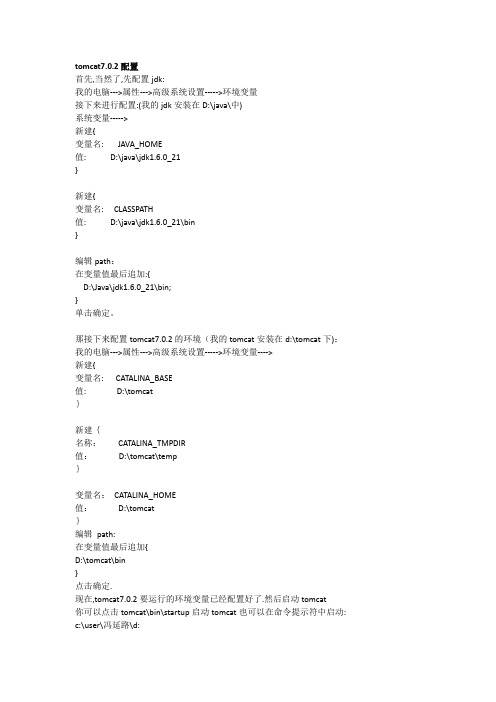
tomcat7.0.2配置首先,当然了,先配置jdk:我的电脑--->属性--->高级系统设置----->环境变量接下来进行配置:(我的jdk安装在D:\java\中)系统变量----->新建{变量名: JAVA_HOME值: D:\java\jdk1.6.0_21}新建{变量名: CLASSPATH值: D:\java\jdk1.6.0_21\bin}编辑path:在变量值最后追加:{D:\Java\jdk1.6.0_21\bin;}单击确定。
那接下来配置tomcat7.0.2的环境(我的tomcat安装在d:\tomcat下):我的电脑--->属性--->高级系统设置----->环境变量---->新建{变量名: CATALINA_BASE值:D:\tomcat}新建{名称:CATALINA_TMPDIR值:D:\tomcat\temp}变量名:CATALINA_HOME值:D:\tomcat}编辑path:在变量值最后追加{D:\tomcat\bin}点击确定.现在,tomcat7.0.2要运行的环境变量已经配置好了.然后启动tomcat你可以点击tomcat\bin\startup启动tomcat也可以在命令提示符中启动: c:\user\冯延路\d:D:\>tomcat\bin\startup启动打开浏览器,输入: http:\\localhost:8080\那接下来要设置manager:打开tomcat/conf/tomcat-users.xml 文件,添加如下代码:(这里,我设置了我的账号为"admin",密码为"123")<tomcat-users><role rolename="manager-gui"/><role rolename="admin"/><user username="admin" password="123" roles="manager-gui,admin" />自此,设置基本完成.如果要与Eclipse配合使用,那还得进行一些配置,具体步骤如下:window(窗口)-->preferences-->server---->runtime environment---->add---->Apache---Apache Tomcat v7-->next--->-tomcat installation directory 浏览找到tomcat的安装目录(对于我,是D:\tomcat),点击确定。
CentOS下安装配置JDK与Tomcat图解详细过程
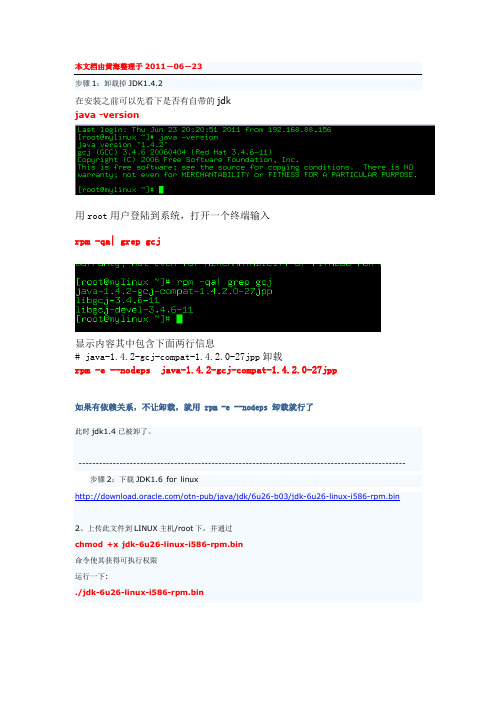
本文档由黄海整理于2011-06-23步骤1:卸载掉JDK1.4.2在安装之前可以先看下是否有自带的jdkjava -version用root用户登陆到系统,打开一个终端输入rpm -qa| grep gcj显示内容其中包含下面两行信息# java-1.4.2-gcj-compat-1.4.2.0-27jpp卸载rpm -e --nodeps java-1.4.2-gcj-compat-1.4.2.0-27jpp如果有依赖关系,不让卸载,就用 rpm -e --nodeps 卸载就行了此时jdk1.4已被卸了。
------------------------------------------------------------------------------------------------步骤2:下载JDK1.6 for linux/otn-pub/java/jdk/6u26-b03/jdk-6u26-linux-i586-rpm.bin2、上传此文件到LINUX主机/root下,并通过chmod +x jdk-6u26-linux-i586-rpm.bin命令使其获得可执行权限运行一下:./jdk-6u26-linux-i586-rpm.bin3.通过rpm -ivh jdk-6u26-linux-i586.rpm来进行安装4.安装完毕,JDK安装在/usr/java/目录下5.设置环境变量(写入/etc/profile中)vi /etc/profileexport JAVA_HOME=/usr/java/jdk1.6.0_26export CLASSPATH=$JAVA_HOME/lib/dt.jar:$JAVA_HOME/lib/tools.jar:$JAVA_H OME/jre/lib/rt.jarexport PATH=$PATH:$JAVA_HOME/bin检查一下是不是没问题了?source /etc/profile正常的话是啥也不出来的啊!!okay了键入java -version如果出现相关JDK版本信息,证明成功安装Tomcat前提是要配置好了jdk环境变量。
tomcat安装及配置手册

Server.xml文件配置(3)
• 重要参数详解
connectionTimeout 指定超时的时间数(以毫秒为单位) Engine (表示指定service中的请求处理机,接收和处理来自Connector的 请求) defaultHost 指定缺省的处理请求的主机名,它至少与其中的 一个host元素的name属性值是一样的 Context (表示一个web应用程序,通常为WAR文件,关于WAR的具体信息见 servlet规范) docBase 应用程序的路径或者是WAR文件存放的路径 Path 表示此web应用程序的url的前缀,这样请求的url http://localhost:8080/path/****
Server.xml文件配置(4)
• 重要参数详解
reloadable 这个属性非常重要,如果为true,则tomcat会自动检测应用程序的 /WEB-INF/lib 和/WEB-INF/classes目录的变化,自动装载新的应用 程序,我们可以在不重起tomcat的情况下改变应用程序 host (表示一个虚拟主机) name 指定主机名 appBase 应用程序基本目录,即存放应用程序的目录 unpackWARs 如果为true,则tomcat会自动将WAR文件解压,否则不解压,直接从 WAR文件中运行应用程序
UNIX版本的安装步骤(Binary)
• • • • • • • • • 根据Tomcat版本从sun网站上下载j2se(jdk) 安装jdk 设置JAVA_HOME 设置classpath 下载Tomcat的二进制版本(.tar.gz或.zip) $CATALINA_HOME/bin/startup.sh运行Tomcat Startup程序运行结束后输入http://localhost:8080/ 出现帮助文档时,表示Tomcat成功启动 选择JSP Samples或Servlet Examples 表示支持了jsp及 Servlet • 以上步聚完成,则表示,成功安装了Tomcat
tomcat部署手册
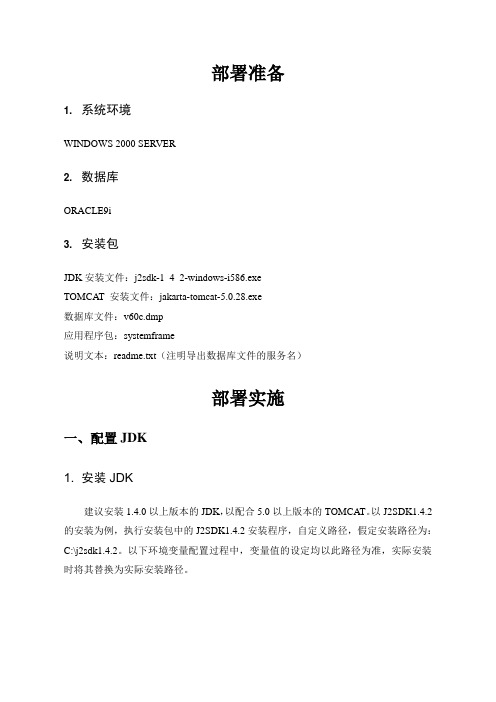
部署准备1. 系统环境WINDOWS 2000 SERVER2. 数据库ORACLE9i3. 安装包JDK安装文件:j2sdk-1_4_2-windows-i586.exeTOMCAT 安装文件:jakarta-tomcat-5.0.28.exe数据库文件:v60c.dmp应用程序包:systemframe说明文本:readme.txt(注明导出数据库文件的服务名)部署实施一、配置JDK1. 安装JDK建议安装1.4.0以上版本的JDK,以配合5.0以上版本的TOMCAT。
以J2SDK1.4.2的安装为例,执行安装包中的J2SDK1.4.2安装程序,自定义路径,假定安装路径为:C:\j2sdk1.4.2。
以下环境变量配置过程中,变量值的设定均以此路径为准,实际安装时将其替换为实际安装路径。
2. 配置环境变量1)配置路径在桌面上或开始菜单中右键点击“我的电脑”图标=>点击“属性”=>选择“高级”页面=>点击“环境变量”按钮,如图1-1。
图1-1 系统属性-“高级”页面在环境变量窗口中点击系统变量中的“新建”按钮,新建一个环境变量;或者选中某个变量,点击“编辑”按钮,对该变量进行修改,如图1-2。
图1-2 环境变量窗口图1-3 编辑系统变量窗口2)添加环境变量(实施部署可以只配置第一个变量)如果已经安装过JDK,则查看环境变量中有没有上述变量。
如果没有或变量值跟上述不符,重新设置以上变量。
二、配置TOMCAT1. 安装TOMCAT运行安装包中TOMCAT5.0.28.exe,安装TOMCAT。
注意,如果使用TOMCAT5.5.9版本,需要JRE1.5。
按照提示运行安装程序,在安装类型的下拉菜单中选择“custom”,在窗口的安装树里选中Service,即作为Windows服务来运行。
TOMCA T图2-1 TOMCA T安装类型选择页面指定TOMCAT的安装目录,如图2-2,为了方便起见,这里选择安装在C:\tomcat5.0根目录下。
web应用部署(Tomcat,springboot部署方式)
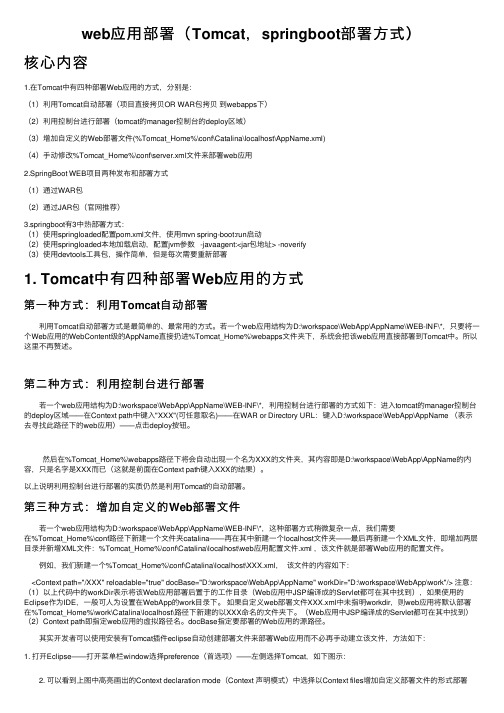
web应⽤部署(Tomcat,springboot部署⽅式)核⼼内容1.在Tomcat中有四种部署Web应⽤的⽅式,分别是:(1)利⽤Tomcat⾃动部署(项⽬直接拷贝OR WAR包拷贝到webapps下)(2)利⽤控制台进⾏部署(tomcat的manager控制台的deploy区域)(3)增加⾃定义的Web部署⽂件(%Tomcat_Home%\conf\Catalina\localhost\AppName.xml)(4)⼿动修改%Tomcat_Home%\conf\server.xml⽂件来部署web应⽤2.SpringBoot WEB项⽬两种发布和部署⽅式(1)通过WAR包(2)通过JAR包(官⽹推荐)3.springboot有3中热部署⽅式:(1)使⽤springloaded配置pom.xml⽂件,使⽤mvn spring-boot:run启动(2)使⽤springloaded本地加载启动,配置jvm参数 -javaagent:<jar包地址> -noverify(3)使⽤devtools⼯具包,操作简单,但是每次需要重新部署1. Tomcat中有四种部署Web应⽤的⽅式第⼀种⽅式:利⽤Tomcat⾃动部署利⽤Tomcat⾃动部署⽅式是最简单的、最常⽤的⽅式。
若⼀个web应⽤结构为D:\workspace\WebApp\AppName\WEB-INF\*,只要将⼀个Web应⽤的WebContent级的AppName直接扔进%Tomcat_Home%\webapps⽂件夹下,系统会把该web应⽤直接部署到Tomcat中。
所以这⾥不再赘述。
第⼆种⽅式:利⽤控制台进⾏部署若⼀个web应⽤结构为D:\workspace\WebApp\AppName\WEB-INF\*,利⽤控制台进⾏部署的⽅式如下:进⼊tomcat的manager控制台的deploy区域——在Context path中键⼊"XXX"(可任意取名)——在WAR or Directory URL:键⼊D:\workspace\WebApp\AppName (表⽰去寻找此路径下的web应⽤)——点击deploy按钮。
tomcat 7.0安装部署教程Word版本
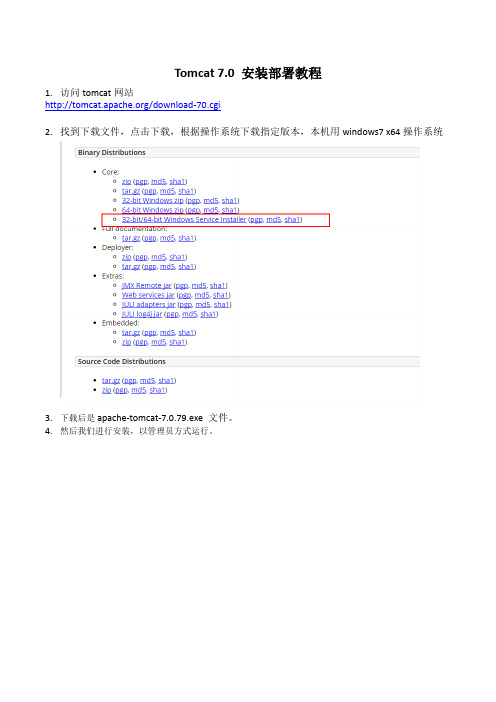
Tomcat 7.0 安装部署教程
1.访问tomcat网站
/download-70.cgi
2.找到下载文件,点击下载,根据操作系统下载指定版本,本机用windows7 x64操作系统
3.下载后是apache-tomcat-7.0.79.exe文件。
4.然后我们进行安装,以管理员方式运行。
5. 6.
7.
8.
9.要先按照JRE6.0或JDK6.0以上版本
10.
11.
12.默认安装到C:\Program Files\Apache Software Foundation\Tomcat 7.0目录下
13.
14.
15.
16.怎样启动?通过bin/startup.bat命令运行Tomcat服务器(或通过小圆图标来启动)
17.
18.打开http://localhost:8080,如出现下图,表示安装成功了。
19.怎样管理,点击右边3个按钮,输入账号可以管理网站
20.安装好后,说明一下Tomcat安装完成后的目录
bin------存放启动和关闭的tomcat脚本
conf-----包含不同的配置文件
work----存放jsp编译后产生的class文件
webapp存放应用程序的目录
log-----存放日志文件
lib------存放tomcat所需要的jar文件
doc-----存放各种Tomcat文档
21.结束。
tomcat部署(配置文件)
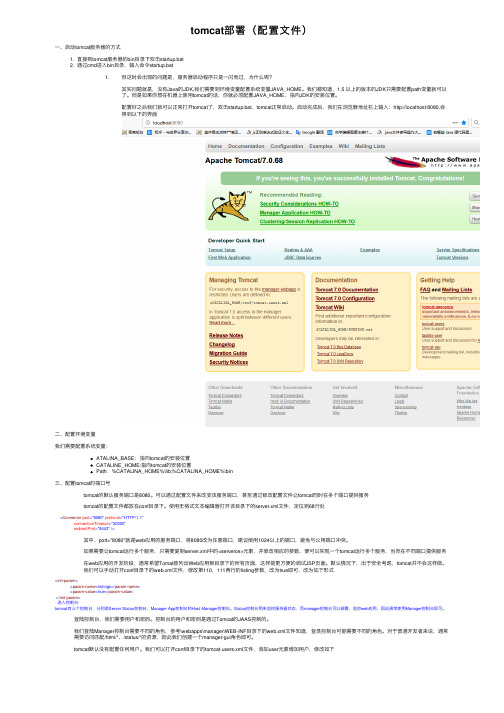
tomcat部署(配置⽂件)⼀、启动tomcat服务器的⽅式1. 直接到tomcat服务器的bin⽬录下双击startup.bat2. 通过cmd进⼊bin⽬录,输⼊命令startup.bat1. 但这时会出现的问题是,服务器启动程序只是⼀闪⽽过,为什么呢?其实问题就是,没有Java的JDK,我们需要到环境变量配置系统变量JAVA_HOME。
我们都知道,1.5 以上的版本的JDK只需要配置path变量就可以了。
但是如果你想在机器上使⽤tomcat的话,你就必须配置JAVA_HOME,指向JDK的安装位置。
配置好之后我们就可以正常打开tomcat了,双击startup.bat,tomcat正常启动。
启动完成后,我们在浏览器地址栏上输⼊:http://localhost:8080,会得到以下的界⾯⼆、配置环境变量我们需要配置系统变量:ATALINA_BASE:指向tomcat的安装位置CATALINE_HOME:指向tomcat的安装位置Path:%CATALINA_HOME%\lib;%CATALINA_HOME%\bin三、配置tomcat的端⼝号tomcat的默认服务端⼝是8080。
可以通过配置⽂件来改变该服务端⼝,甚⾄通过修改配置⽂件让tomcat同时在多个端⼝提供服务tomcat的配置⽂件都放在conf⽬录下。
使⽤⽆格式⽂本编辑器打开该⽬录下的server.xml⽂件,定位到68⾏处<Connector port="8080" protocol="HTTP/1.1"connectionTimeout="20000"redirectPort="8443" />其中,port="8080"就是web应⽤的服务端⼝,将8080改为任意端⼝,建议使⽤1024以上的端⼝,避免与公⽤端⼝冲突。
Tomcat 安装部署配置全攻略

Tomcat全攻略随着java 的流行,其在web 上的应用也越来越广,tomcat 作为一个开源的servlet 容器,应用前景越来越广,本文将向你讲述tomcat 的一些知识。
一:简介 tomcat 是jakarta 项目中的一个重要的子项目,其被JavaWorld 杂志的编辑选为2001年度最具创新的java 产品(Most Innovative Java Product),同时它又是sun 公司官方推荐的servlet 和jsp 容器(具体可以见/products/jsp/tomcat/),因此其越来越多的受到软件公司和开发人员的喜爱。
servlet 和jsp 的最新规范都可以在tomcat 的新版本中得到实现。
二:安装及配置tomcat 最新版本为4.0.1,这个版本用了一个新的servlet 容器Catalina ,完整的实现了servlet2.3和jsp1.2规范。
注意安装之前你的系统必须安装了jdk1.2以上版本。
(一):安装1:windows 平台从tomcat 网站下载jakarta-tomcat-4.0.1.exe ,按照一般的windows 程序安装步骤即可安装好tomcat,安装时它会自动寻找你的jdk 和jre 的位置。
2:linux 平台下载jakarta-tomcat-4.0.1.tar.gz ,将其解压到一个目录。
(二):配置运行tomcat 需要设置JAVA_HOME 变量(三):运行设置完毕后就可以运行tomcat 服务器了,进入tomcat 的bin 目录,win98下用startup 启动tomcat ,linux 下用startup.sh ,相应的关闭tomcat 的命令内容:一:简介二:安装及配置三:应用四:综述参考资料关于作者为shutdown和shutdown.sh。
启动后可以在浏览器中输入http://localhost:8080/测试,由于tomcat本身具有web服务器的功能,因此我们不必安装apache,当然其也可以与apache 集成到一起,下面会介绍。
详解CentOS安装tomcat并且部署JavaWeb项目
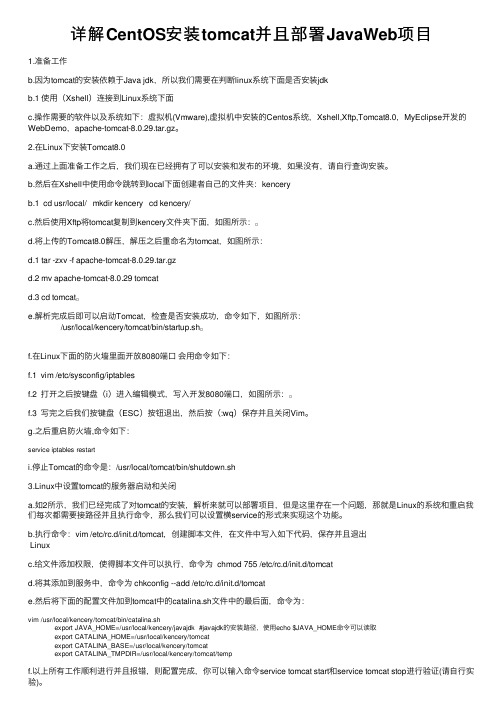
详解CentOS安装tomcat并且部署JavaWeb项⽬1.准备⼯作b.因为tomcat的安装依赖于Java jdk,所以我们需要在判断linux系统下⾯是否安装jdkb.1 使⽤(Xshell)连接到Linux系统下⾯c.操作需要的软件以及系统如下:虚拟机(Vmware),虚拟机中安装的Centos系统,Xshell,Xftp,Tomcat8.0,MyEclipse开发的WebDemo,apache-tomcat-8.0.29.tar.gz。
2.在Linux下安装Tomcat8.0a.通过上⾯准备⼯作之后,我们现在已经拥有了可以安装和发布的环境,如果没有,请⾃⾏查询安装。
b.然后在Xshell中使⽤命令跳转到local下⾯创建者⾃⼰的⽂件夹:kenceryb.1 cd usr/local/ mkdir kencery cd kencery/c.然后使⽤Xftp将tomcat复制到kencery⽂件夹下⾯,如图所⽰:d.将上传的Tomcat8.0解压,解压之后重命名为tomcat,如图所⽰:d.1 tar -zxv -f apache-tomcat-8.0.29.tar.gzd.2 mv apache-tomcat-8.0.29 tomcatd.3 cd tomcate.解析完成后即可以启动Tomcat,检查是否安装成功,命令如下,如图所⽰: /usr/local/kencery/tomcat/bin/startup.shf.在Linux下⾯的防⽕墙⾥⾯开放8080端⼝会⽤命令如下:f.1 vim /etc/sysconfig/iptablesf.2 打开之后按键盘(i)进⼊编辑模式,写⼊开发8080端⼝,如图所⽰: f.3 写完之后我们按键盘(ESC)按钮退出,然后按(:wq)保存并且关闭Vim。
g.之后重启防⽕墙,命令如下: service iptables restarti.停⽌Tomcat的命令是:/usr/local/tomcat/bin/shutdown.sh3.Linux中设置tomcat的服务器启动和关闭a.如2所⽰,我们已经完成了对tomcat的安装,解析来就可以部署项⽬,但是这⾥存在⼀个问题,那就是Linux的系统和重启我们每次都需要接路径并且执⾏命令,那么我们可以设置横service的形式来实现这个功能。
Tomcat8.5安装和配置
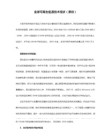
notifyListenersOnReplication="true"/>
<Channel className="org.apache.catalina.tribes.group.GroupChannel">
xsi:schemaLocation="/xml/ns/javaee
/xml/ns/javaee/web-app_3_1.xsd"
version="3.1"
metadata-complete="true">
</Sender>
<Interceptor className="org.apache.catalina.tribes.group.interceptors.TcpFailureDetector"/>
<Interceptor className="org.apache.catalina.tribes.group.interceptors.MessageDispatchInterceptor"/>
watchDir="/tmp/war-listen/"
watchEnabled="false"/>
<ClusterListener className="org.apache.catalina.ha.session.ClusterSessionListener"/>
scp 10.32.35.100:/data/share/jdk-8u111-linux-x64.tar.gz /opt/tomcat
配置Tomcat连接池
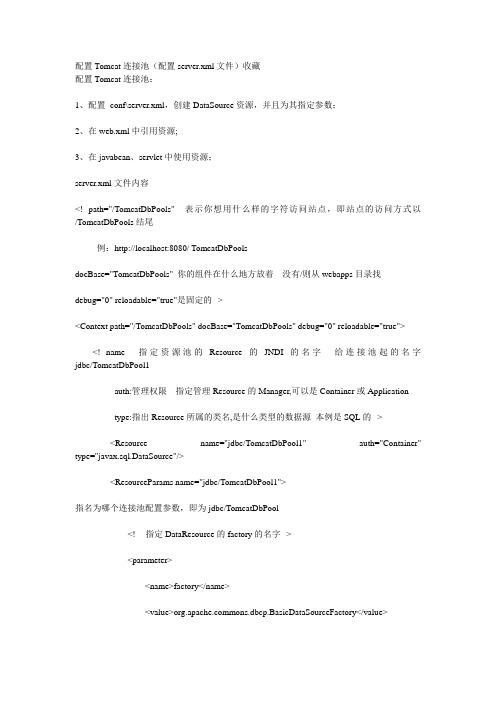
配置Tomcat连接池(配置server.xml文件)收藏配置Tomcat连接池:1、配置conf\server.xml,创建DataSource资源,并且为其指定参数;2、在web.xml中引用资源;3、在javabean、servlet中使用资源;server.xml文件内容<!--path="/TomcatDbPools"表示你想用什么样的字符访问站点,即站点的访问方式以/TomcatDbPools结尾例:http://localhost:8080/ TomcatDbPoolsdocBase="TomcatDbPools" 你的组件在什么地方放着没有/则从webapps目录找debug="0" reloadable="true"是固定的--><Context path="/TomcatDbPools" docBase="TomcatDbPools" debug="0" reloadable="true"><!--name 指定资源池的Resource的JNDI的名字给连接池起的名字jdbc/TomcatDbPool1auth:管理权限指定管理Resource的Manager,可以是Container或Applicationtype:指出Resource所属的类名,是什么类型的数据源本例是SQL的--><Resource name="jdbc/TomcatDbPool1" auth="Container" type="javax.sql.DataSource"/><ResourceParams name="jdbc/TomcatDbPool1">指名为哪个连接池配置参数,即为jdbc/TomcatDbPool<!-- 指定DataResource的factory的名字--><parameter><name>factory</name><value>mons.dbcp.BasicDataSourceFactory</value></parameter><!-- 指定连接池中处于活动连接的最大数量0表示不受限制--><parameter><name>maxActive</name><value>100</value></parameter><!--指定空闲连接的最大数量0表示不受限制--><parameter><name>maxIdle</name><value>30</value></parameter><!-- 连接池中处于空闲状态的最大等待的毫秒数,-1表示无限等待--><parameter><name>maxWait</name><value>10000</value></parameter><!-- 连接的用户名和密码--><parameter><name>username</name><value></value></parameter><parameter><name>password</name><value></value></parameter><!-- 驱动程序jdbc桥--><parameter><name>driverClassName</name><value>sun.jdbc.odbc.JdbcOdbcDriver</value></parameter><!-- 数据库的Url --><parameter><name>url</name><value>jdbc:odbc:bookDSN</value></parameter></ResourceParams><!--我们也可以指出多个资源,这样在web.xml中指出引用的是哪个就行了下面的是使用SqlServer2000的驱动来访问数据库前提是要将SqlServer的驱动拷贝到tomcat下的common\lib目录下--><Resource name="jdbc/TomcatDbPool2" auth="Container" type="javax.sql.DataSource"/><ResourceParams name="jdbc/TomcatDbPool2"><!-- 指定DataResource的factory的名字--><parameter><name>factory</name><value>mons.dbcp.BasicDataSourceFactory</value></parameter><!-- 指定连接池中处于活动连接的最大数量0表示不受限制--><parameter><name>maxActive</name><value>100</value></parameter><!--指定空闲连接的最大数量0表示不受限制--><parameter><name>maxIdle</name><value>30</value></parameter><!-- 连接池中处于空闲状态的最大等待的毫秒数,-1表示无限等待--><parameter><name>maxWait</name><value>10000</value></parameter><!-- 连接的用户名和密码--><parameter><name>username</name><value>sa</value></parameter><parameter><name>password</name><value></value></parameter><!-- 驱动程序本地协议连接--><parameter><name>driverClassName</name><value>com.microsoft.jdbc.sqlserver.SQLServerDriver</value></parameter><!-- 数据库的Url --><parameter><name>url</name><value>jdbc:microsoft:sqlserver://localhost\\b:1433;DatabaseName=book</value></parameter></ResourceParams></Context>2、在web.xml中引用资源;<?xml version="1.0" encoding="GB2312"?><!DOCTYPE web-app PUBLIC "-//Sun Microsystems, Inc.//DTD Web Application 2.3//EN""/dtd/web-app_2_3.dtd"><web-app><welcome-file-list><welcome-file>index.html</welcome-file></welcome-file-list><!-- 在此处之处引用的是谁<resource-ref><description>ConnectionPool</description><res-ref-name>jdbc/TomcatDbPool1</res-ref-name><res-type>javax.sql.DataSource</res-type><res-auth>Container</res-auth></resource-ref>--><!--我们在server.xml中配置了多个Resource,所以此处要指出来用的是哪个Pool.--> <resource-ref>--资源引用<description>ConnectionPool</description><res-ref-name>jdbc/TomcatDbPool2</res-ref-name><res-type>javax.sql.DataSource</res-type><res-auth>Container</res-auth></resource-ref></web-app>3、在javabean、servlet中使用资源;public void openConnection1(){try{ /*Class.forName("sun.jdbc.odbc.JdbcOdbcDriver");String url="jdbc:odbc:bookDSN";conn=DriverManager.getConnection(url,"",""); *///获取连接的方式变化了(使用连接池)Context context=new InitialContext();if(context==null) {throw new Exception("No such Context");}//java:comp/env/是固定写法jdbc/TomcatDbPool1是serverl.xml中的资源的名字//用context.lookup方法从jdbc/TomcatDbPool1中得到一个数据源DataSourceds=(DataSource)context.lookup("java:comp/env/jdbc/TomcatDbPool1");conn=ds.getConnection();System.out.println("通过tomcat连接池创建连接成功!");}catch(Exception e) {System.out.println(e.getMessage()); }Web.xml配置:<?xml version="1.0" encoding="utf-8"?><!DOCTYPE web-appPUBLIC "-//Sun Microsystems, Inc.//DTD Web Application 2.2//EN" "/j2ee/dtds/web-app_2_2.dtd"><web-app><display-name>XCFI Application</display-name><resource-ref><description>DB Connection</description><res-ref-name>jdbc/my_mssql</res-ref-name><res-type>javax.sql.DataSource</res-type><res-auth>Container</res-auth></resource-ref><session-config><session-timeout>30</session-timeout></session-config><!-- Listeners --><!-- sun add at 2007-01-14 --><listener><listener-class>xcfi.website.SessionCounter</listener-class></listener><welcome-file-list><welcome-file>index.htm</welcome-file><welcome-file>index.jsp</welcome-file></welcome-file-list><taglib><taglib-uri>oscache</taglib-uri><taglib-location>/WEB-INF/tld/oscache.tld</taglib-location></taglib><servlet><servlet-name>getimage</servlet-name><servlet-class>xcfi.utily.getimage</servlet-class></servlet><servlet><servlet-name>show_product_image</servlet-name><servlet-class>show_product_image</servlet-class></servlet><servlet><servlet-name>show_mews_images</servlet-name><servlet-class>xcfi.utily.show_mews_images</servlet-class> </servlet><servlet-mapping><servlet-name>getimage</servlet-name><url-pattern>/servlet/getimage</url-pattern></servlet-mapping><servlet-mapping><servlet-name>getimage</servlet-name><url-pattern>/servlet/getimage.jsp</url-pattern></servlet-mapping><servlet-mapping><servlet-name>show_product_image</servlet-name><url-pattern>/servlet/show_product_image</url-pattern></servlet-mapping><servlet-mapping><servlet-name>show_product_image</servlet-name><url-pattern>show_product_image.jsp</url-pattern></servlet-mapping><servlet-mapping><servlet-name>show_mews_images</servlet-name><url-pattern>/servlet/show_mews_images</url-pattern></servlet-mapping><!--<error-page><error-code>404</error-code><location>/index.jsp</location></error-page><error-page><error-code>500</error-code><location>/index.jsp</location></error-page>--></web-app>关于Tomcat与MySQL连接池问题的详解(2008-10-23 14:54:00)标签:tomcat java it分类:J2EE研究了一天,终于有所收获,希望对大家有所帮助。
【Tomcat】web应用的部署以及发布
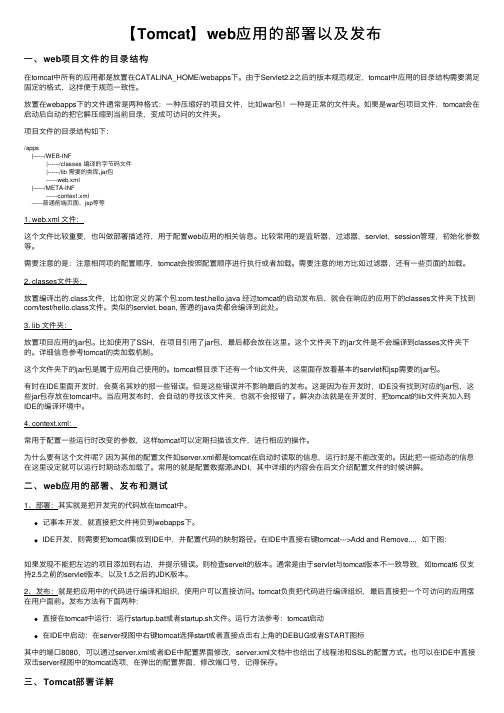
【Tomcat】web应⽤的部署以及发布⼀、web项⽬⽂件的⽬录结构在tomcat中所有的应⽤都是放置在CATALINA_HOME/webapps下。
由于Servlet2.2之后的版本规范规定,tomcat中应⽤的⽬录结构需要满⾜固定的格式,这样便于规范⼀致性。
放置在webapps下的⽂件通常是两种格式:⼀种压缩好的项⽬⽂件,⽐如war包!⼀种是正常的⽂件夹。
如果是war包项⽬⽂件,tomcat会在启动后⾃动的把它解压缩到当前⽬录,变成可访问的⽂件夹。
项⽬⽂件的⽬录结构如下:/apps|------/WEB-INF|------/classes 编译的字节码⽂件|------/lib 需要的类库,jar包------web.xml|------/META-INF------context.xml------普通前端页⾯,jsp等等1. web.xml ⽂件:这个⽂件⽐较重要,也叫做部署描述符,⽤于配置web应⽤的相关信息。
⽐较常⽤的是监听器,过滤器,servlet,session管理,初始化参数等。
需要注意的是:注意相同项的配置顺序,tomcat会按照配置顺序进⾏执⾏或者加载。
需要注意的地⽅⽐如过滤器,还有⼀些页⾯的加载。
2. classes⽂件夹:放置编译出的.class⽂件,⽐如你定义的某个包:com.test.hello.java 经过tomcat的启动发布后,就会在响应的应⽤下的classes⽂件夹下找到com/test/hello.class⽂件。
类似的servlet, bean, 普通的java类都会编译到此处。
3. lib ⽂件夹:放置项⽬应⽤的jar包。
⽐如使⽤了SSH,在项⽬引⽤了jar包,最后都会放在这⾥。
这个⽂件夹下的jar⽂件是不会编译到classes⽂件夹下的。
详细信息参考tomcat的类加载机制。
这个⽂件夹下的jar包是属于应⽤⾃⼰使⽤的。
tomcat根⽬录下还有⼀个lib⽂件夹,这⾥⾯存放着基本的servlet和jsp需要的jar包。
如何在Linux上安装和配置Tomcat服务器

如何在Linux上安装和配置Tomcat服务器Tomcat是一个开源的Java Servlet容器,它提供了一个实现Java服务并运行Java Web应用程序的环境。
在Linux操作系统上,安装和配置Tomcat服务器是常见的任务之一。
本文将介绍如何在Linux上安装和配置Tomcat服务器的步骤。
一、安装JDK在安装Tomcat之前,需要先安装Java Development Kit(JDK)。
可以从Oracle官方网站下载最新版本的JDK,并根据Linux的系统架构选择正确的安装包。
下载完成后,执行安装过程并设置JAVA_HOME环境变量。
二、下载Tomcat访问Tomcat官方网站,选择最新版本的Tomcat并下载。
下载完成后,将Tomcat压缩包解压到合适的目录中。
例如,可以将Tomcat解压到`/opt`目录下。
三、配置环境变量打开终端,使用编辑器(如vi或nano)打开`~/.bashrc`文件,并添加以下内容:```export CATALINA_HOME=/opt/apache-tomcat-x.x.xexport PATH=$PATH:$CATALINA_HOME/bin```保存并退出文件。
然后使用以下命令使环境变量生效:```source ~/.bashrc```四、配置Tomcat用户为了增加安全性,可以创建一个专门用于运行Tomcat的用户。
在终端中执行以下命令来创建一个新用户:```sudo adduser tomcat```根据提示设置新用户的密码。
五、修改Tomcat目录权限为了保护Tomcat目录的安全性,需要将所有者设置为刚刚创建的`tomcat`用户。
使用以下命令修改目录权限:```sudo chown -R tomcat:tomcat /opt/apache-tomcat-x.x.x```六、启动Tomcat现在,可以启动Tomcat服务器了。
在终端中执行以下命令:```cd /opt/apache-tomcat-x.x.x/bin./startup.sh```七、配置防火墙如果启用了防火墙,需要打开Tomcat所使用的端口。
Tomcat配置说明
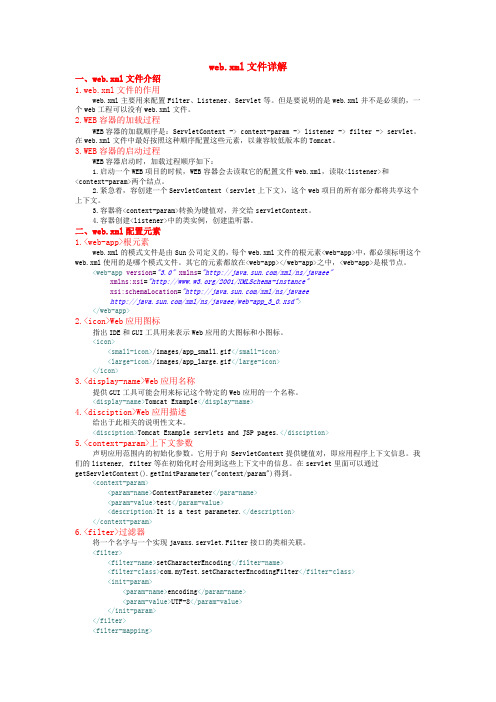
web.xml文件详解一、web.xml文件介绍1.web.xml文件的作用web.xml主要用来配置Filter、Listener、Servlet等。
但是要说明的是web.xml并不是必须的,一个web工程可以没有web.xml文件。
2.WEB容器的加载过程WEB容器的加载顺序是:ServletContext -> context-param -> listener -> filter -> servlet。
在web.xml文件中最好按照这种顺序配置这些元素,以兼容较低版本的Tomcat。
3.WEB容器的启动过程WEB容器启动时,加载过程顺序如下:1.启动一个WEB项目的时候,WEB容器会去读取它的配置文件web.xml,读取<listener>和<context-param>两个结点。
2.紧急着,容创建一个ServletContext(servlet上下文),这个web项目的所有部分都将共享这个上下文。
3.容器将<context-param>转换为键值对,并交给servletContext。
4.容器创建<listener>中的类实例,创建监听器。
二、web.xml配置元素1.<web-app>根元素web.xml的模式文件是由Sun公司定义的,每个web.xml文件的根元素<web-app>中,都必须标明这个web.xml使用的是哪个模式文件。
其它的元素都放在<web-app></web-app>之中,<web-app>是根节点。
<web-app version="3.0"xmlns="/xml/ns/javaee"xmlns:xsi="/2001/XMLSchema-instance"xsi:schemaLocation="/xml/ns/javaee/xml/ns/javaee/web-app_3_0.xsd"></web-app>2.<icon>Web应用图标指出IDE和GUI工具用来表示Web应用的大图标和小图标。
linux环境下tomcat安装和配置
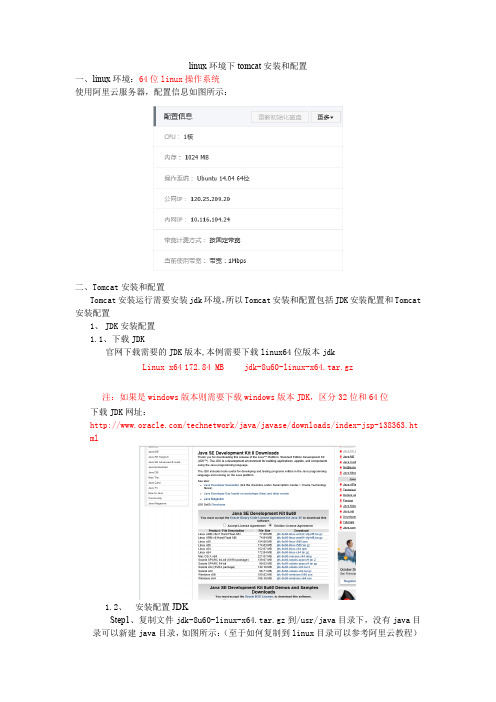
linux环境下tomcat安装和配置一、linux环境:64位linux操作系统使用阿里云服务器,配置信息如图所示:二、Tomcat安装和配置Tomcat安装运行需要安装jdk环境,所以Tomcat安装和配置包括JDK安装配置和Tomcat 安装配置1、JDK安装配置1.1、下载JDK官网下载需要的JDK版本,本例需要下载linux64位版本jdkLinux x64 172.84 MB jdk-8u60-linux-x64.tar.gz注:如果是windows版本则需要下载windows版本JDK,区分32位和64位下载JDK网址:/technetwork/java/javase/downloads/index-jsp-138363.ht ml1.2、安装配置JDKStep1、复制文件jdk-8u60-linux-x64.tar.gz到/usr/java目录下,没有java目录可以新建java目录,如图所示:(至于如何复制到linux目录可以参考阿里云教程)Step2、解压jdk-8u60-linux-x64.tar.gz文件,linux控制台输入:“tar -zxvf jdk-8u60-linux-x64.tar.gz”,如图所示:解压成功后发现多出jdk1.8.0_60文件,如图所示:Step3、JDK环境配置linux控制台输入:“vi /etc/profile”,如图所示:在profile文件末尾添加如下内容,如图所示:export JA V A_HOME=/usr/java/jdk1.8.0_60export PATH=$JA V A_HOME/bin:$PA THexport CLASSPA TH=.:$JA V A_HOME/lib/dt.jar:$JA V A_HOME/lib/tools.jar注:如何使用vi可以参考:/article/59703552e2e1e38fc107405a.htmlStep4、验证JDK环境配置生效linux控制台输入:“javac”,如图所示:linux控制台输入:“java -version”,如图所示:注:最好重启下机器,使得profile配置生效(控制台输入exit命令即可)2、安装配置Tomcat2.1、tomcat下载官网下载需要的tomcat版本,本例需要下载linux64位版本tomcat,这里选择tomcat7tar.gz (pgp, md5, sha1)注:如果是windows版本则需要下载windows版本Tomcat,区分32位和64位下载tomcat网址:/2.1、安装配置tomcatStep1、复制文件apache-tomcat-7.0.64.tar.gz到/usr/local/tomcat目录下,没有tomcat目录可以新建tomcat目录,如图所示:(至于如何复制到linux目录可以参考阿里云教程)注:此图已经解压过,所有存在apache-tomcat-7.0.64目录Step2、解压apache-tomcat-7.0.64.tar.gz文件,linux控制台输入:“tar -zxvf jdk-8u60-linux-x64.tar.gz”,如图所示:解压成功后发现多出apache-tomcat-7.0.64文件,如图所示:Step3、tomcat环境配置linux控制台输入:“vi /etc/profile”,如图所示:在profile文件末尾添加如下内容,如图所示:CATALINA_BASE=/usr/local/tomcat/apache-tomcat-7.0.64CATALINA_HOME=/usr/local/tomcat/apache-tomcat-7.0.64export CATALINA_BASE CA TALINA_HOMEStep4、启动tomcat进入tomcat的bin目录,linux控制台输入:“/usr/local/tomcat/apache-tomcat-7.0.64/bin”启动toncat,linux控制台输入:“./startup.sh”,如图所示:启动结果,表示tomcat启动成功,如图所示:注:最好重启下机器,使得配置profile生效(控制台输入exit命令即可)Step5、浏览器访问tomcat服务:阿里云公网IP:120.25.209.20 (查看阿里云配置即可)Tomcat端口号为:8080 如下图所示:进入tomcat的conf目录,linux控制台输入:“/usr/local/tomcat/apache-tomcat-7.0.64/conf”打开server.xml目录,在此文件可以修改端口号,linux控制台输入:“vim server.xml”,如图所示:在浏览器输入:ip+端口号,本例中输入:http://120.25.209.20:8080/,如图所示:三、jdk+tomcat配置文件jdk+tomcat配置文件,如图所示:jdk+tomcat配置文件下载地址(适用于linux64位):/s/1jGtUbLO。
tomcat详细配置步骤
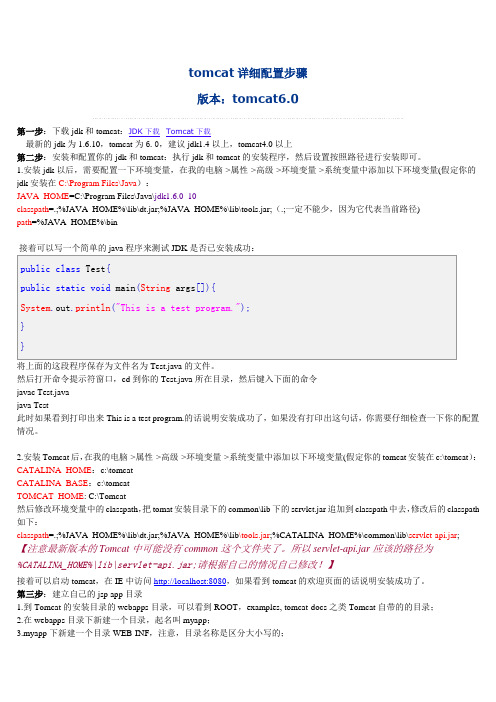
tomcat详细配置步骤版本:tomcat6.0第一步:下载jdk和tomcat:JDK下载Tomcat下载最新的jdk为1.6.10,tomcat为6.0,建议jdk1.4以上,tomcat4.0以上第二步:安装和配置你的jdk和tomcat:执行jdk和tomcat的安装程序,然后设置按照路径进行安装即可。
1.安装jdk以后,需要配置一下环境变量,在我的电脑->属性->高级->环境变量->系统变量中添加以下环境变量(假定你的jdk安装在C:\Program Files\Java):JAVA_HOME=C:\Program Files\Java\jdk1.6.0_10classpath=.;%JAVA_HOME%\lib\dt.jar;%JAVA_HOME%\lib\tools.jar;(.;一定不能少,因为它代表当前路径)path=%JAVA_HOME%\bin接着可以写一个简单的java程序来测试JDK是否已安装成功:public class Test{public static void main(String args[]){System.out.println("This is a test program.");}}将上面的这段程序保存为文件名为Test.java的文件。
然后打开命令提示符窗口,cd到你的Test.java所在目录,然后键入下面的命令javac Test.javajava Test此时如果看到打印出来This is a test program.的话说明安装成功了,如果没有打印出这句话,你需要仔细检查一下你的配置情况。
2.安装Tomcat后,在我的电脑->属性->高级->环境变量->系统变量中添加以下环境变量(假定你的tomcat安装在c:\tomcat):CATALINA_HOME:c:\tomcatCATALINA_BASE:c:\tomcatTOMCAT_HOME: C:\Tomcat然后修改环境变量中的classpath,把tomat安装目录下的common\lib下的servlet.jar追加到classpath中去,修改后的classpath 如下:classpath=.;%JAVA_HOME%\lib\dt.jar;%JAVA_HOME%\lib\tools.jar;%CATALINA_HOME%\common\lib\servlet-api.jar; 【注意最新版本的Tomcat中可能没有common这个文件夹了。
tomcat的10个配置
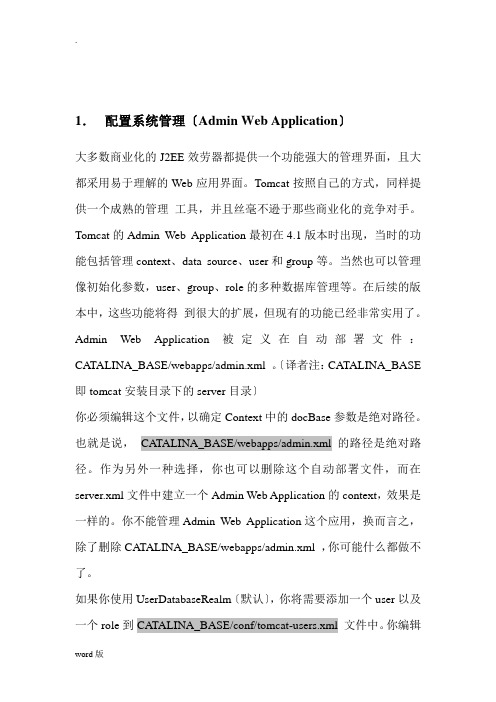
1.配置系统管理〔Admin Web Application〕大多数商业化的J2EE效劳器都提供一个功能强大的管理界面,且大都采用易于理解的Web应用界面。
Tomcat按照自己的方式,同样提供一个成熟的管理工具,并且丝毫不逊于那些商业化的竞争对手。
Tomcat的Admin Web Application最初在4.1版本时出现,当时的功能包括管理context、data source、user和group等。
当然也可以管理像初始化参数,user、group、role的多种数据库管理等。
在后续的版本中,这些功能将得到很大的扩展,但现有的功能已经非常实用了。
Admin Web Application被定义在自动部署文件:CATALINA_BASE/webapps/admin.xml 。
〔译者注:CATALINA_BASE 即tomcat安装目录下的server目录〕你必须编辑这个文件,以确定Context中的docBase参数是绝对路径。
也就是说,CATALINA_BASE/webapps/admin.xml 的路径是绝对路径。
作为另外一种选择,你也可以删除这个自动部署文件,而在server.xml文件中建立一个Admin Web Application的context,效果是一样的。
你不能管理Admin Web Application这个应用,换而言之,除了删除CATALINA_BASE/webapps/admin.xml ,你可能什么都做不了。
如果你使用UserDatabaseRealm〔默认〕,你将需要添加一个user以及一个role到CATALINA_BASE/conf/tomcat-users.xml 文件中。
你编辑这个文件,添加一个名叫“admin〞的role 到该文件中,如下:<role name="admin"/>你同样需要有一个用户,并且这个用户的角色是“admin〞。
Tomcat的安装与配置和Tomcat端口的配置

前沿1、如果之前安装了Oreacla,在使用tomcat是会出现8080端口被占用的情况发生,解决的方法就是对tomcat的端口进行配置,安装tomcat注意两个系统环境变量的配置:JAVA_HOME、CATALINA_HOME,(安装端口的配置见后面的附件一)Tomcat的配置及测试:第一步:下载tomcat,然后解压到任意盘符第二步:配置系统环境变量我这里是tomcat5.5,解压到的D盘 (路径为: D:\Program Files\tomcat5.5),虽然我们现在有了解压好了tomcat5.5服务器,但如果我们此时启动tomcat服务器,系统并不知道去哪里找tomcat服务器,所以我要先给系统做一个说明,既配置环境变量.启动tomcat需要两个环境变量(注意我这里说的是启动)一个是JAVA_HOME(就是JDK的目录)另一个是CATALINA_HOME(就是你当前所使用的tomcat的目录)我这里的配置步骤如下:我的电脑->属性->高级->环境变量我个人是将环境变量设置在用户变量里,当然也可以设置在系统变量里,按个人需要自由发挥:变量配置:新建->变量名:JAVA_HOME 变量值:D:\Program Files\Java\jdk1.6.0新建->变量名:CATALINA_HOME 变量值:D:\Program Files\tomcat5.5配置结束,测试是否配置成功:开始菜单->运行->cmd (输入cmd命令)->进入命令窗口然后分别输入set JAVA_HOME 和set CATALINA_HOME命令,如果能找到,说明配置成功,启动tomcat服务器:第一步:进入tomcat所在目录下的bin文件夹,命令为:d: (进入D盘的命令)cd D:\Program Files\tomcat5.5\bin (此处为防止出错,最好直接复制粘贴)startup.bat (启动tomcat服务器的命令)tomcat服务器启动成功,会显示: “Server startup in 5437 ms ”(注意5437ms 是可变的)关闭tomcat服务器命令为:shutdown.bat此时,我们可以在浏览器中输入http://localhost:8080/如果打开了,表示服务器配置成功到此,配置和启动tomcat5.5服务器完成.---------------------------------------------------------------------------------------------------------------------下面介绍一个简单的web应用例子:第一步:创建一个web应用所需的文件夹及配置web.xml文件直接到D盘找到tomcat文件夹下的webapps文件夹(webapps文件夹是专门用来存放web应用的,此文件默认有6个例子),创建一个serv-app文件夹(名字随便起),在serv-app文件夹中创建一个WEB-INF文件夹(名字是固定的而且必须大写),在WEB-INF文件夹中创建classes文件夹(用来存放.class文件)和web.xml 文件(用来配置servlet)并在web.xml文件中输入以下代码:<?xml version="1.0" encoding="UTF-8"?><web-app version="2.4"xmlns="/xml/ns/j2ee"xmlns:xsi="/2001/XMLSchema-instance"xsi:schemaLocation="/xml/ns/j2ee/xml/ns/j2ee/web-app_2_4.xsd"></web-app>第二步:测试web应用在serv-app文件中创建一个test.html文件,里边任意输入一些内容(比如输入hello),此时我们要停止tomcat服务器,根据上面所提到的shutdown.bat命令(在命令窗口中输入该命令),因为tomcat服务器运行的时候会去检测 webapps 文件下的web应用,所以,当对web应用进行修改的时候最好先停止服务器,等修改结束后,在启动服务器.现在启动服务器,在命令窗口中输入startup.bat命令(需要注意的是,如果你的命令窗口时从新打开的,那么必须要进到tomcat目录下的 bin目录,然后在输入startup.bat命令,可以参看上面配置tomcat服务器的图),成功启动tomcat服务器后,在地址栏输入http://localhost:8080/serv-app/test.html如果可以显示HELLO则说明web应用配置成功。
Tomcat安装配置
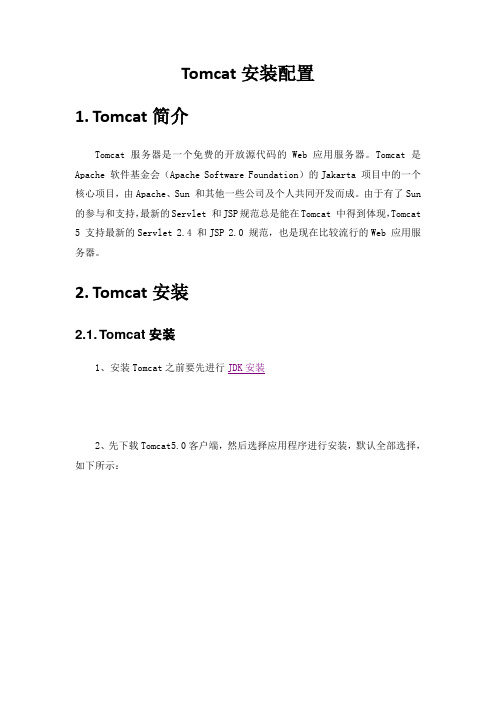
Tomcat安装配置1.Tomcat简介Tomcat 服务器是一个免费的开放源代码的Web 应用服务器。
Tomcat是Apache 软件基金会(Apache Software Foundation)的Jakarta 项目中的一个核心项目,由Apache、Sun 和其他一些公司及个人共同开发而成。
由于有了Sun 的参与和支持,最新的Servlet 和JSP规范总是能在Tomcat 中得到体现,Tomcat 5 支持最新的Servlet 2.4 和JSP 2.0 规范,也是现在比较流行的Web 应用服务器。
2.Tomcat安装2.1. Tomcat安装1、安装Tomcat之前要先进行JDK安装2、先下载Tomcat5.0客户端,然后选择应用程序进行安装,默认全部选择,如下所示:3、点击下一步,选择安装目录4、点击下一步,填写端口、用户名和密码5、点击下一步,选择JDK所在安装目录,点击Install开始安装2.2. Tomcat启动和终止在Tomcat安装目录D:\Program Files\Apache Software Foundation\Tomcat 5.0\bin找到启动程序startup.bat和终止程序shutdown.bat如下:2.3. Tomcat参数修改此处主要修改Tomcat字符集参数,避免所发布应用程序(如JSP页面)出现乱码现象。
1、先启动Tomcat,登录:http://localhost:8080/,进入Tomcat控制台2、点击左侧树状结构:Tomcat Administration,输入账号admin密码admin3、进入如下页面,依次点击Service(Catalina)→Connector(8080),修改页面右侧窗口中Use Body Encoding For URI Query Parameters的属性为True,按顺序点击按钮[save]保存,[Commit Changes]提交修改。
- 1、下载文档前请自行甄别文档内容的完整性,平台不提供额外的编辑、内容补充、找答案等附加服务。
- 2、"仅部分预览"的文档,不可在线预览部分如存在完整性等问题,可反馈申请退款(可完整预览的文档不适用该条件!)。
- 3、如文档侵犯您的权益,请联系客服反馈,我们会尽快为您处理(人工客服工作时间:9:00-18:30)。
Tomcat手动配置部署
刘晓涛讲授,孙娟总结
手动创建JSP项目
1.将外置Tomcat解压出来后,在Tomcat里面的webapps文件夹创建一个放JSP项目的文
件夹“MyWeb”,如图:
2.在“MyWeb”JSP项目中创建必须的WEB-INF文件夹,如图:
3.在WEB-INF文件夹中也要必须创建lib文件夹,classes文件夹与web.xml文件,
如图:
4.当我们创建好JSP项目必须的WEB-INF文件夹后,我们开始创建我们在项目中所需要
的静态文件,现在我们只创建一个jsp文件夹(此文件夹跟WEB-INF在同一目录下),用来存放jsp文件,如图:
5.在jsp文件夹中创建一个jsp文件,如图:
现在我们手动创建的JSP项目就创建成功了
如何将Tomcat中的文件进行修改
1.为了保护资源的安全,我们需要有用户通过验证才可以进入我们的程序,所以我们要将
Tomcat中的conf文件夹中的tomcat-users.xml文件进行修改,如图:
说明:
Rolename:是角色
Username:用户名
Password:用户名的密码
整体讲:在XXX角色下,用户可以通过用户名及密码可以访问程序中的资源
修改完后,我们就有一个用户“shmily”可以进入程序了,密码是”shmily”
2.当我们设置了用户登陆后,我们还要返回到我们的JSP项目中去,修改我们的web.xml
文件,与我们刚刚设计好的用户登陆设置相关联,如图:
注意:有注释的地方都是需要修改的地方,也就是我们刚才在tomcat-users.xml中设置的角色名
现在我们就修改完成了,那么现在我们就开始运行我们的JSP项目了
如何运行JSP项目
1.在运行JSP项目之前我们要启动tomcat(在tomcat中的bin文件夹中的startup.bat),如
图:
2.启动完后,我们开始浏览器,输入http://localhose:8080/如图:
现在我们已经成功的登陆了,但是我们还不可以访问我们想进入的程序,那么点击左下角的Tomcat Manager,如图:
在登陆的时候需要用户名及密码,也就是我们前面在manager角色中设置好的用户名(shmily)及密码(shmily)就可以登陆了。
现在我们就输入正确的用户名及密码,如图:
现在已经可以成功的访问我们需要的资源了,再次输入地址:http://localhost:8080/MyWeb/jsp/login.jsp就可以进入我们刚才在JSP项目中做好的login.jsp
文件的内容了,如图:
运行完了程序关闭tomcat(在tomcat中的bin文件夹下的文件
如何将JSP项目进行打包,并运行
1.打开doc命令是操作,如图:
3.将我们创建好的JSP项目进行压缩,如图
说明:前面的指令是为了找到JSP项目
将我们的JSP项目进行压缩的语句
4.压缩完成后,重新启动tomcat我们就可以在http://localhost:8080下经过用户名及密码的
登陆进入,如图:
5.现在我们需要将我们压缩的JSP项目加入到Tomvat中,如图:
6.现在我们已经成功的将我们的JSP压缩文件加载到我们的tomcat中了,所以现在开始运
行我们的JSP项目中的login.jsp文件,如图:
7.运行完我们的JSP项目后,记得关闭tomcat,如图:
运行完了程序关闭tomcat(在tomcat中的bin文件夹下的文件
OK啦,我们的tomcat手动配置部署就已经全部完成了!!!。
